一、环境搭建
1、安装Visual Studio Code
2、安装Node.js
3、安装Git
4、安装生产插件代码的工具:Yeoman和VSCode Extension generator
- 打开cmd命令行工具,执行以下命令安装Yeoman和VSCode Extension generator
npm install -g yo generator-code
二、创建工程
1、在cmd命令行中执行以下命令,自动生成一个工程的基本代码
yo code
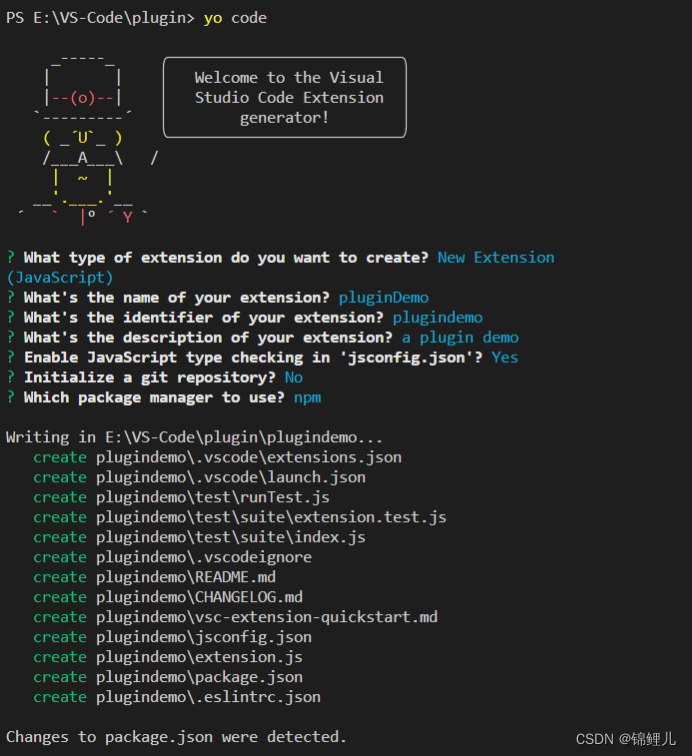
2、选择项解释:
- 选择编写扩展的语言,我选择的是JavaScript
- 输入扩展名称
- 输入一个标志(我直接选择的默认)
- 输入对这个扩展的描述
- 在 jsconfig.json 中是否启用 javascript 类型检查
- 是否绑定git仓库
- 使用哪个包管理器(我选择的npm)
3、目录说明

4、结果展示
- 项目按F5或者vscode菜单栏:“运行–启动调试”,之后会开启一个新的工作区窗口
- 快捷键Ctrl+shift+p,输入hello word,就会弹出对应的内容
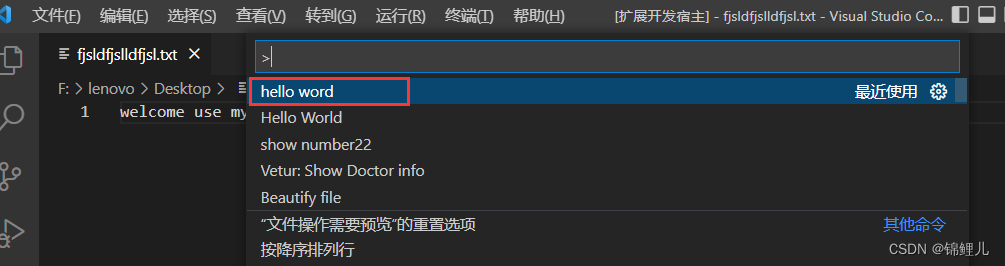
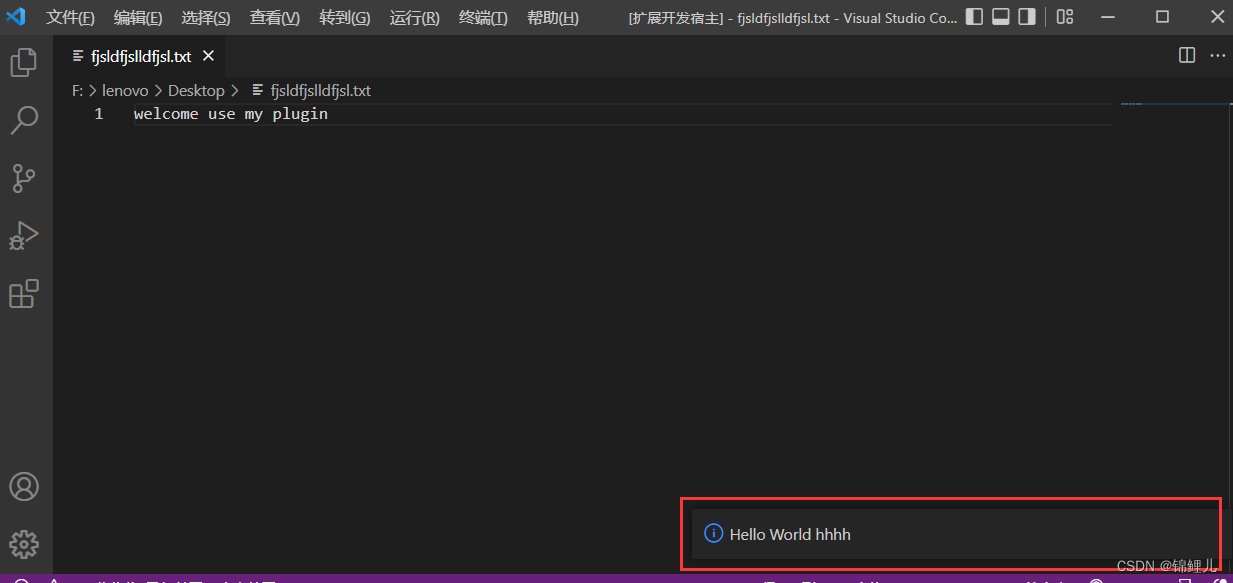
三、修改代码,做一个统计选择代码的字符数
1、在package.json中添加相关代码
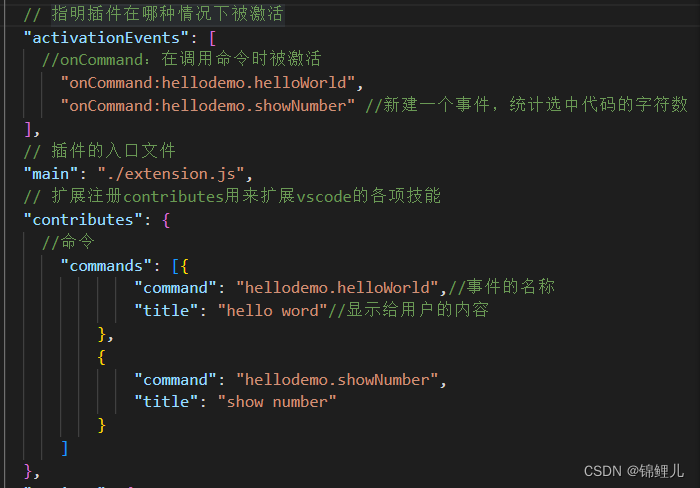
2、在extension.js文件中添加相关代码
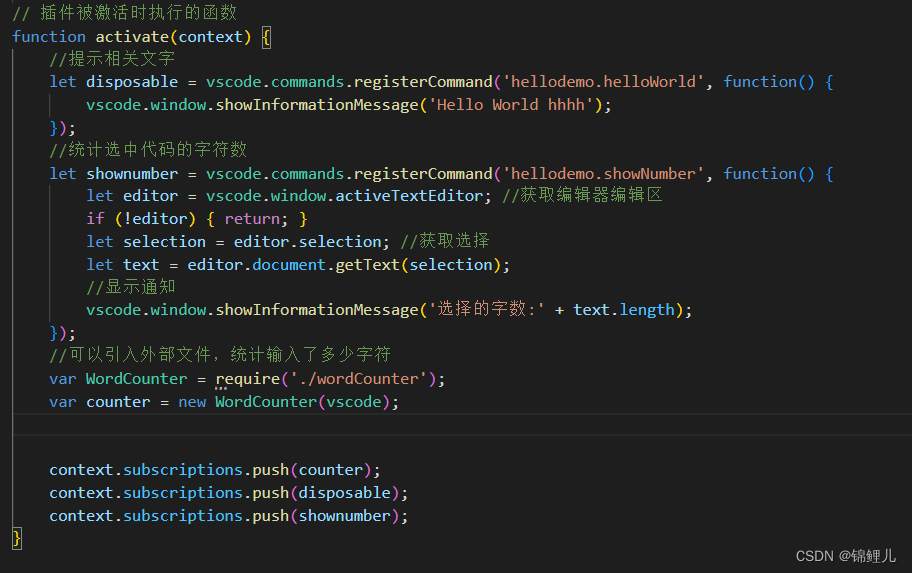
3、外部文件wordCounter.js文件
class WordCounter {
constructor(_vscode) {
//构造函数,传入vscode对象
this.vscode = _vscode;
this.init();
}
init() { //初始化
var vscode = this.vscode;
var StatusBarAlignment = vscode.StatusBarAlignment;
var window = this.vscode.window;
//statusBar,是需要手动释放的
this.statusBar = window.createStatusBarItem(StatusBarAlignment.Left);
//跟注册事件相配合的数组,事件的注册,也是需要释放的
var disposable = [];
//事件在注册的时候,会自动填充一个回调的dispose到数组
window.onDidChangeTextEditorSelection(this.updateText, this, disposable);
//保存需要释放的资源
this.disposable = vscode.Disposable.from(disposable);
this.updateText();
this.statusBar.show();
}
updateText() {
var window = this.vscode.window;
this.editor = window.activeTextEditor;
var content = this.editor.document.getText();
var len = content.replace(/[\r\n\s]+/g, '').length;
this.statusBar.text = `已经敲了${len}个字符了`;
}
dispose() { //实现dispose方法
this.disposable.dispose();
this.statusBar.dispose();
}
}
module.exports = WordCounter;